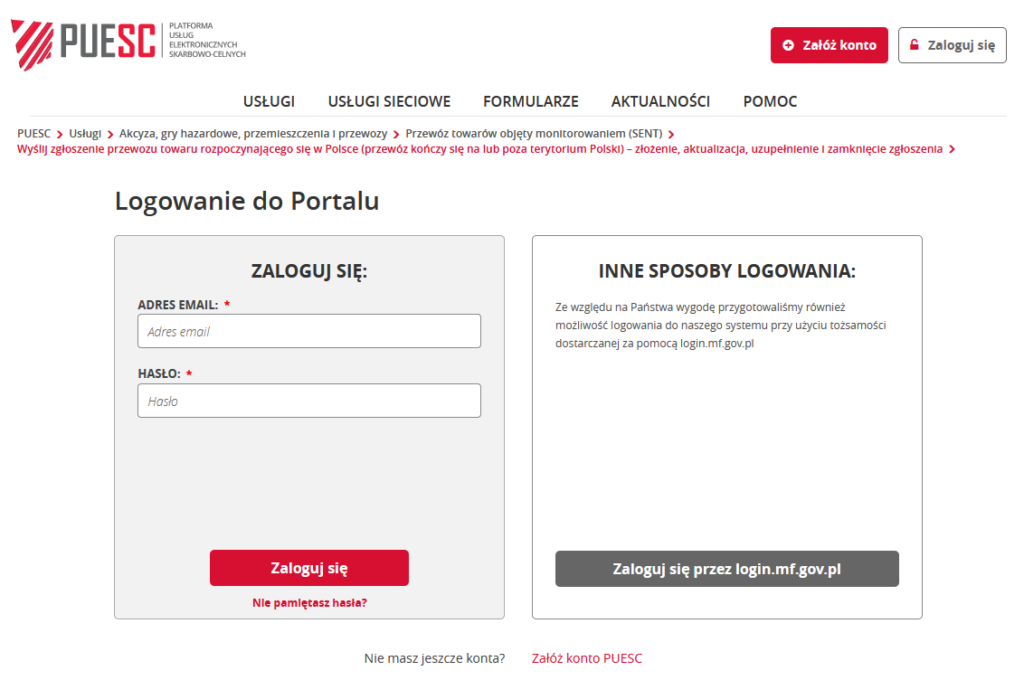SENT
- PUESC (Platforma Usług Elektronicznych Skarbowo-Celnych) to dodatkowy system rejestracji przewozów niektórych materiałów. Są to na przykład oleje odpadowe, wody zaolejone i paliwa. Platforma jest używana do wystawiania dokumentu SENT (System Elektronicznego Nadzoru Transportu), który jest wymagany w przypadku transportu takich substancji w ilości większej niż 500L lub 500kg.
- Jeżeli nie posiadają Państwo konta w systemie PUESC, najłatwiej jest zlecić nam transport nieprzekraczający ilości 500L lub 500kg. Taki transport nie wymaga dokumentu SENT.
- Jeżeli chcą Państwo przekazać ilość odpadu większą niż 500L lub 500kg, należy założyć konto w systemie. Umożliwi to wystawienie przez Państwa dokumentu SENT lub upoważnienie nas do jego wystawienia w Państwa imieniu.
- Upoważnienie to dla Państwa najwygodniejsza opcja, gdyż wtedy my przejmujemy na siebie obowiązek wystawiania dokumentu.
- Krok 1. Na stronie www.puesc.gov.pl należy wybrać przycisk „Zaloguj się“ w prawym górnym rogu ekranu.
- Krok 2. W sekcji „Logowanie do portalu” należy uzupełnić adres email i hasło, a potem kliknąć „Zaloguj się”.
- Krok 3. W prawym górnym rogu ekranu widoczne są dwie listy rozwijane w dół – pierwsza dotyczy kontekstu, z jakiego wystawiany jest dokument („Wybierz pierwsze powiązanie” lub nazwa Państwa firmy), a druga użytkownika, który go wystawia. Z pierwszej listy należy wybrać Państwa firmę. Druga powinna wyświetlać Państwa imię i nazwisko.
- Krok 4.
- W sekcji „Obszary tematyczne usług” należy wybrać „Akcyza, gry hazardowe, przemieszczenia i przewozy”, a następnie opcję „Przewóz towarów objęty monitorowaniem (SENT)”.
- Następnie należy przewinąć stronę w dół i wybrać opcję „Wyślij zgłoszenie przewozu towaru rozpoczynającego się w Polsce (przewóz kończy się na lub poza terytorium Polski) – złożenie, aktualizacja, uzupełnienie i zamknięcie zgłoszenia”.
- Na dole strony należy rozwinąć sekcję „Formularze do wypełnienia” i wybrać „SENT100 Zgłoszenie przewozu przez wysyłającego [SENT]”.
- Krok 5. Przed rozpoczęciem wypełniania dokumentu należy upewnić się, że na górze strony nadal widnieje odpowiednia firma oraz Państwa imię i nazwisko.
- Krok 6. W sekcji „Parametry zgłoszenia” należy upewnić się, że pola pokazują odpowiednio „1 – Drogowy” i „1 – Towary (z wyłączeniem paliw opałowych)”. Następnie należy wybrać „Zatwierdź”.
- Krok 7. W sekcjach 1., 2. i 3. dane są automatycznie wpisane do formularza. W sekcji 4 należy wpisać NIP odbiorcy, a pozostałe dane zostaną uzupełnione przez system.
- Krok 8. W sekcji 5. należy wybrać planowaną datę rozpoczęcia transportu.
- Krok 9. Dalsza część sekcji 5. dotyczy adresu miejsca załadunku odpadów na pojazd.
- Jeżeli miejsce załadunku jest takie samo, jak siedziba Państwa firmy, wystarczy kliknąć „Kopiuj adres podmiotu wysyłającego”. W innym przypadku należy uzupełnić pola ręcznie.
- Aby znaleźć szerokość i długość geograficzną punktu załadunku, należy kliknąć ikonę mapy z pinezką (po prawej stronie). Na stronie wyświetli się mapa, na której należy przesunąć pinezkę tak, aby wskazywała odpowiednie miejsce. Następnie należy wybrać opcję „Kopiuj tylko współrzędne na formularz”.
- Krok 10. W sekcji 6. należy wybrać „Dodaj towar do listy”, co otworzy okno dodawania towaru. Następnie:
- Należy wybrać odpowiednią pozycję CN (odpowiednio: 2710 dla oleju odpadowego, 3814 dla rozpuszczalników, 3820 dla płynów zapobiegających zamarzaniu).
- Należy wpisać nazwę towaru (np. „Olej odpadowy”) oraz kod odpadu. Uwaga: kod odpadu musi być zgodny z rzeczywistym rodzajem przekazywanego odpadu oraz z kodem wpisanym w karcie przekazania odpadu (BDO).
- Należy wpisać masę brutto lub objętość towaru, pamiętając o wyborze odpowiedniej jednostki (litrów lub kilogramów).
- Należy uważnie sprawdzić wszystkie dane i wybrać przycisk „Dodaj”. Okno się zamknie, a dodany towar będzie widoczny na liście.
- Uwaga: Na tym etapie nadal jest możliwa edycja i usunięcie każdej pozycji na liście. Gdy dokument zostanie wygenerowany, zmiana danych nie będzie możliwa.
- Krok 11. W sekcji 7. można wpisać dodatkowe informacje (np. wewnętrzny numer zgłoszenia), które mogą ułatwić Państwu dalszą pracę. Uzupełnienie tej sekcji nie jest obowiązkowe.
- Krok 12. W sekcji 8. należy wybrać „E-mail”, co umożliwi wpisanie trzech adresów e-mail, na które system wyśle treść zgłoszenia i klucze umożliwiające jego edycję. Należy wpisać: e-mail Państwa lub Państwa firmy, e-mail firmy transportującej towar i e-mail firmy przejmującej towar.
- Krok 13. W sekcji 9. należy zaznaczyć oświadczenie, a Państwa dane automatycznie pojawią się w odpowiednich polach.
- Krok 14. Należy uważnie sprawdzić poprawność wszystkich danych w formularzu. Nasi kierowcy zawsze chętnie pomogą w wystawianiu dokumentu, a w razie potrzeby służymy wsparciem telefonicznym.
- Krok 15. Po sprawdzeniu danych należy kliknąć „Wyślij”.
- Jeśli zgłoszenie zostało poprawnie wypełnione, pojawi się potwierdzenie rejestracji zgłoszenia, które należy wydrukować i przekazać kierowcy transportującemu odpad.
- Jeżeli przycisk „Wyślij” nie zadziałał, należy sprawdzić, czy na pewno wypełnione są wszystkie pola obowiązkowe, tzn. oznaczone czerwonymi gwiazdkami.